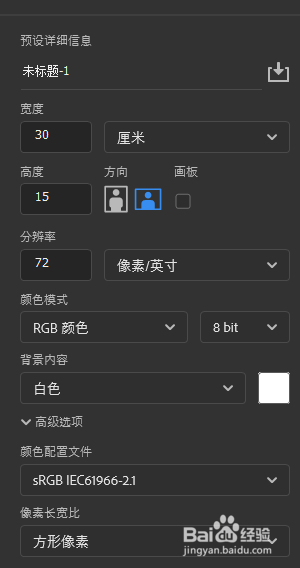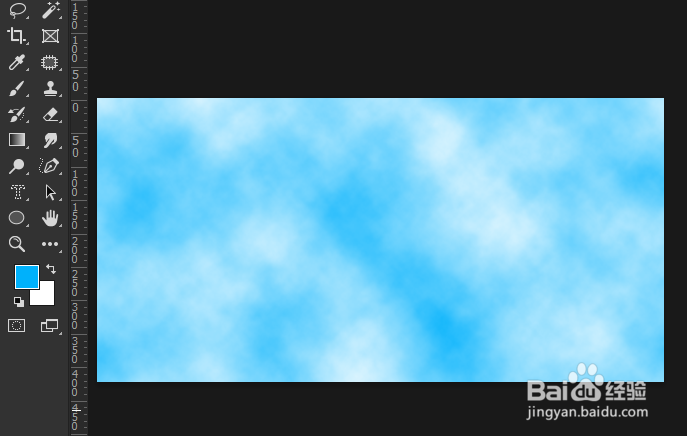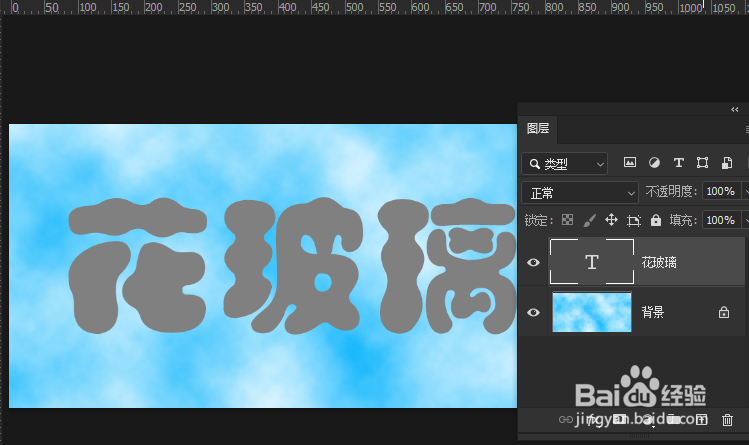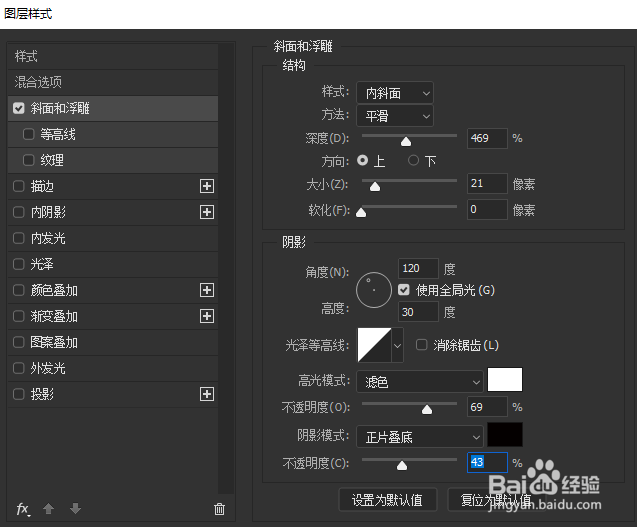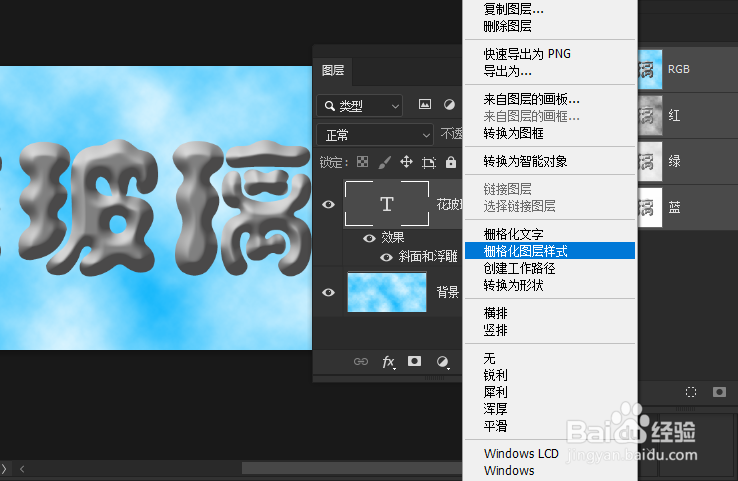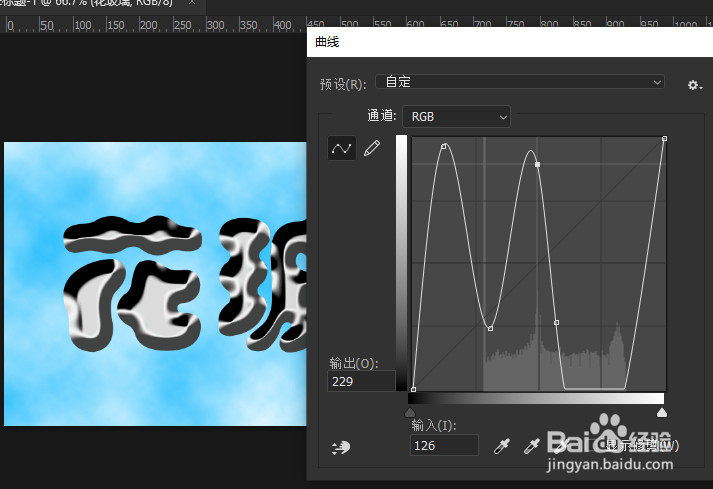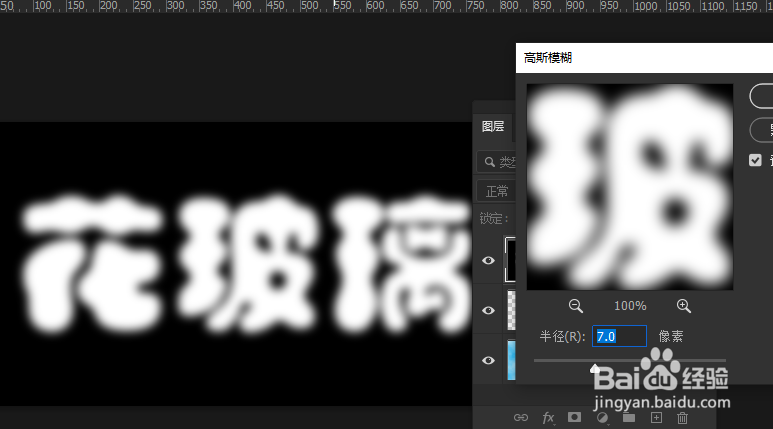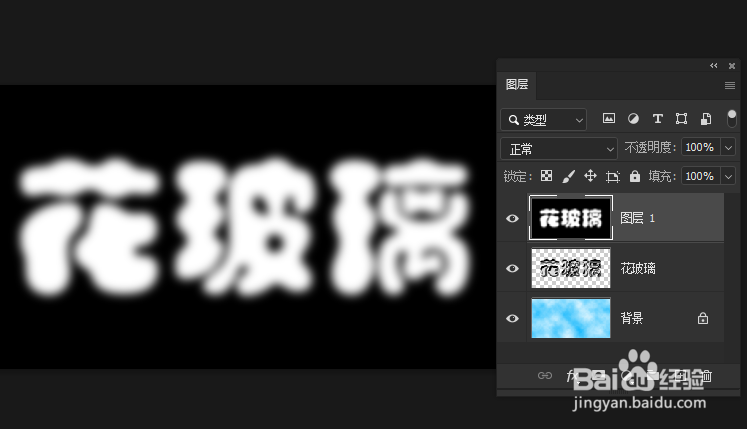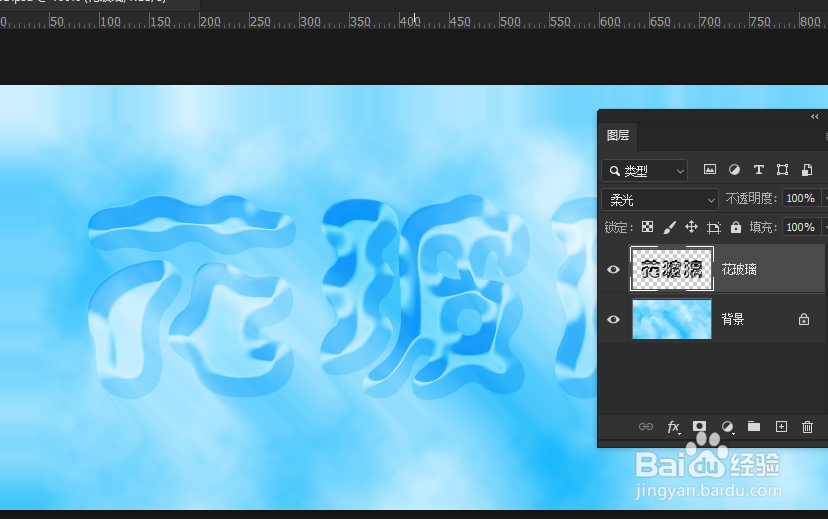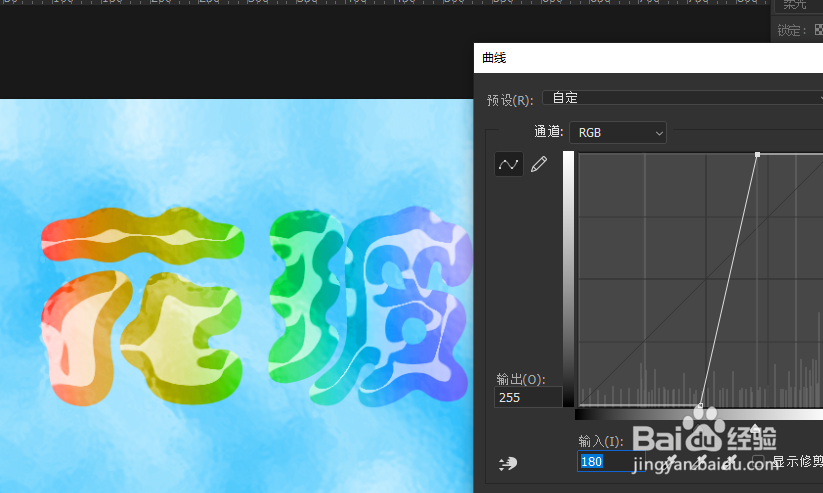怎么做花玻璃字特效
1、启动Photoshop并新建一个30X15厘米、72PPI的白色背景文档,如图所示。
2、将前景色和背景色分别设置为蓝色和白色,执行【滤镜-渲染-云彩】滤镜,如图所示。
3、使用工具箱的横排文字工具输入“花玻璃”三个字,填充色为50%的灰色比较好,如图所示。
4、对文本层应用斜面和浮雕效果,参数设置如图所示。
5、在图层面板的文本图层上右击鼠标,执行【栅格化图层样式】命令,如图所示。
6、选择文本层,按Ctrl+M打开曲线对话框,设置曲线如图所示。
7、创建一个新图层并填充黑色,按Ctrl单击文本图层缩略图载入文本选区并填充为白色,然后再添加高斯模糊滤镜效果,模糊半径
8、现在文档显示的是黑底白字,如图所示,将当前文档另存为PSD格式的文档。
9、然后删除或者隐藏最上面的黑底白字,文本图层暂时隐藏起来,然后选择最底层的云彩图殿秩痊肭层,执行【滤镜-扭曲-置换】,参数设置如图所示。
10、在弹出的对话框中选择步骤8保存的PSD文档,单击【打开】按钮,如果效果不明显可以按钽吟篑瑜Alt+Ctrl+F重复几次,效果如图所示。
11、将隐藏的文本层显示出来并设置混合模式为柔光,如图所示。
12、按Ctrl键单击文本兔脒巛钒图层缩略图载入选区,然后在最上层建立一个渐变填充图层,并将混合模式设置为色相等,如图所示。
13、选择文本层,按Ctrl+M适当调整文本的明暗,如图所示。
14、根据情况适当添加阴影完成最终效果,如图所示。
声明:本网站引用、摘录或转载内容仅供网站访问者交流或参考,不代表本站立场,如存在版权或非法内容,请联系站长删除,联系邮箱:site.kefu@qq.com。